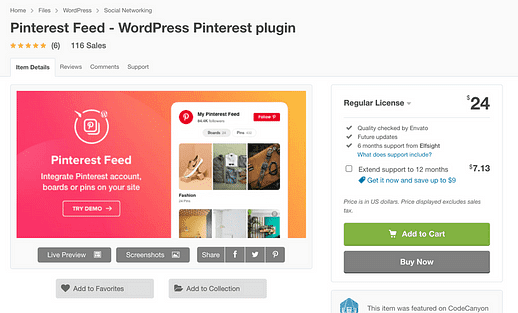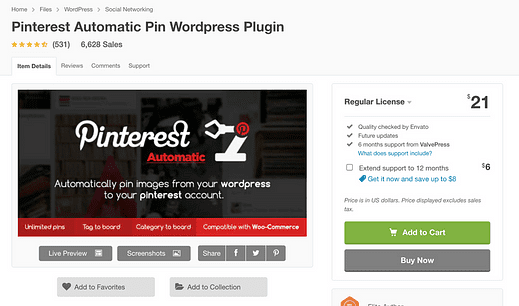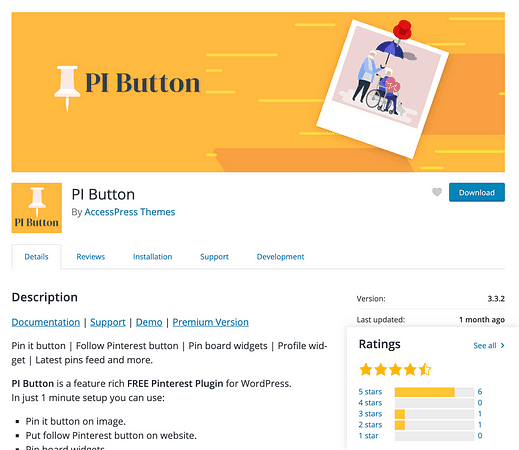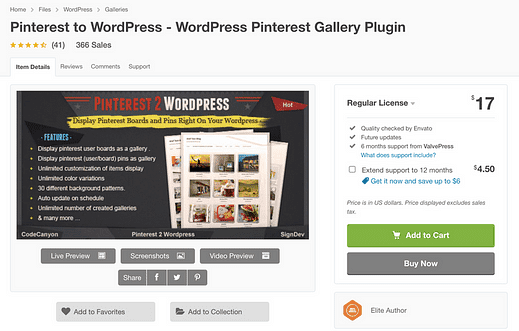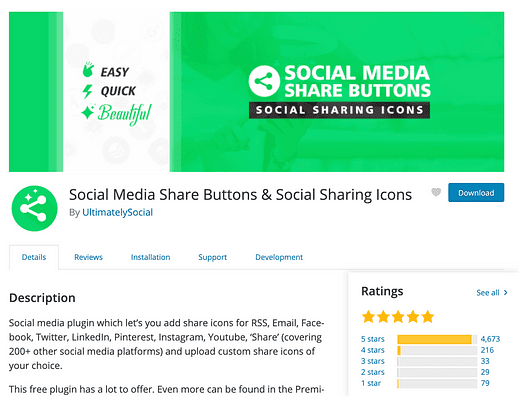Les 5 meilleurs plugins WordPress Pinterest pour l’intégration de broches et de tableaux
Vous pouvez tout faire avec ces plugins.
Intégrez votre profil Pinterest, vos tableaux, les épingles d’un seul tableau et bien plus encore avec ces plugins.
Il existe même des plugins pour épingler automatiquement les images de vos articles de blog.
Si vous souhaitez ajouter une galerie d’épingles à votre site ou afficher du contenu de Pinterest, ces plugins sont là pour vous.
Soit dit en passant, vous pouvez consulter ces thèmes de style Pinterest si vous souhaitez créer des mises en page de grille réactives pour tout votre contenu.
Les meilleurs plugins Pinterest pour WordPress
Les plugins ici ont tous d’excellentes notes d’utilisateurs et ont été mis à jour récemment. Ils fonctionnent avec la dernière version de WordPress et fournissent tous un support client.
Voici les meilleurs plugins Pinterest WordPress pour l’épinglage, la publication et l’intégration.
-
1 flux Pinterest
Description du plug-in
Si vous souhaitez intégrer votre contenu Pinterest dans votre site WordPress, le plugin Pinterest Feed est la meilleure option. Voici quelques-uns des excellents outils inclus.
Tout d’abord, vous pouvez ajouter une belle intégration de votre profil Pinterest à n’importe quelle page de votre site. Vous pouvez utiliser le bloc ou le shortcode Gutenberg pour l’insérer dans n’importe quel article ou page. Alternativement, vous pouvez utiliser le widget pour l’inclure dans une zone de widget. L’intégration de profil comprend tous vos tableaux et épingles, ainsi qu’un bouton de suivi et un lien vers votre profil.
Si vous souhaitez créer une galerie d’images réactive à partir de vos épingles, cela se fait également facilement. Vous pouvez intégrer une galerie de tableaux ou une galerie d’épingles. Les deux incluent de nombreuses options de personnalisation pour le style et le contenu présenté sur votre site. Vous obtenez toute la flexibilité dont vous avez besoin pour promouvoir votre portefeuille d’épingles avec le plugin Pinterest Feed.
Étant donné que ce plugin se synchronise avec Pinterest, il se mettra à jour automatiquement sur votre site. Il suffit de le configurer une fois et le tour est joué ! Si vous souhaitez en savoir plus sur l’utilisation de ce plugin sur votre site WordPress, cliquez sur le lien ci-dessous.
-
2 Épingle automatique Pinterest
Description du plug-in
Le plugin Pinterest Automatic Pin fait exactement ce que vous attendez – il épingle automatiquement les images de votre site WordPress. Plongeons dans les détails.
Ce plugin est exceptionnellement bien conçu. Pour commencer, il ajoute une nouvelle section dans l’éditeur de publication où il répertorie toutes les images trouvées dans votre article de blog. Vous pouvez ensuite sélectionner ceux que vous souhaitez épingler automatiquement sur votre compte Pinterest. Vous pouvez rapidement les sélectionner ou les désélectionner tous, ce qui accélère le processus. Lorsque vous publiez votre article, les images seront épinglées automatiquement sur votre compte. Bien sûr, cela ne se limite pas aux nouveaux articles de blog.
Dans le menu Publications, vous pouvez utiliser les options de modification groupée pour épingler plusieurs publications à la fois. En une minute, vous pouvez sélectionner 20 publications (ou plus) et publier automatiquement toutes leurs images sur Pinterest. Ce plugin vous fera gagner des heures sur l’épinglage.
Vous pouvez choisir les tableaux auxquels vous souhaitez ajouter vos nouvelles épingles, car Pinterest Automatic Pin a une synchronisation bidirectionnelle. Vous pouvez également créer une file d’attente afin de ne pas bombarder vos abonnés avec trop de contenu à la fois. Il prend même en charge WooCommerce, vous pouvez donc également épingler automatiquement les images de vos produits.
-
3 Bouton PI
Voir le plugin maintenant Version Premium
Description du plug-in
Si vous cherchez un moyen simple d’ajouter un bouton « Pin it » à votre site, PI Button est la meilleure option qui existe. Bien qu’il existe une version premium, le plugin gratuit fonctionnera correctement pour la plupart des sites.
Avec ce plugin, vous pouvez rapidement ajouter un bouton " Pin it " pour apparaître sur vos images et ajouter un bouton de suivi Pinterest à votre site. Il inclut même des widgets pour intégrer des tableaux et votre profil.
La meilleure partie de ce plugin est sa facilité d’utilisation. Vous pouvez le rechercher par nom via le menu Plugins de votre tableau de bord et l’installer en quelques instants. Ensuite, dans le menu des paramètres, il vous suffit de cocher une case pour activer le bouton Pin It. Cela ne devient pas plus facile que cela.
PI Button n’a pas beaucoup d’options de personnalisation incluses, mais si vous voulez un moyen rapide et facile d’ajouter le bouton Pin It à vos images en survol, c’est le meilleur plugin.
-
4 Pinterest à WordPress
Description du plug-in
Comme son nom l’indique, ce plugin consiste à apporter du contenu de votre compte Pinterest sur votre site WordPress. En fait, ce plugin est si avancé que vous pourriez même l’utiliser pour recréer un site comme Pinterest en utilisant les tableaux et les galeries.
En utilisant ce plugin, vous pouvez afficher une galerie de tableaux à partir de n’importe quel compte d’utilisateur Pinterest. Vous pouvez également créer une galerie à partir des épingles de n’importe quel utilisateur. Quelle que soit la manière dont vous vous procurez le contenu des galeries, vous pouvez contrôler divers aspects de la conception. Utilisez les options de personnalisation incluses pour modifier la largeur et la hauteur des éléments de la galerie, afficher les épingles dans les fenêtres contextuelles ou amener les visiteurs sur Pinterest, afficher éventuellement les descriptions des épingles, modifier les couleurs utilisées dans la galerie et même sélectionner l’un des 30 arrière-plans pré-inclus textures.
Si vous cherchez à créer un design de style Pinterest dans vos articles ou pages, ce plugin est un excellent choix. Il rend l’intégration de tableaux et d’épingles Pinterest facile et flexible.
-
Voir le plugin maintenant Version Premium
Description du plug-in
Si vous souhaitez qu’un plugin ajoute des boutons de partage de réseaux sociaux à votre site, consultez Ultimately Social. Ce plugin comprend des boutons de partage pour Pinterest, Instagram, Youtube, Twitter, Facebook, LinkedIn, etc.
Avec les autres plugins inclus ici, vous avez des moyens d’ajouter automatiquement vos images WordPress à Pinterest, d’intégrer des épingles et des tableaux dans vos publications et d’ajouter des boutons « Pin it » au-dessus de vos images. Cependant, ces plugins n’incluent toujours pas un moyen simple pour les visiteurs de partager vos articles ou recettes sur Pinterest. Avec Ultimately Social, vous pouvez ajouter un bouton de partage Pinterest à votre site. Le bouton peut être affiché au-dessus ou au-dessous de vos publications et peut « flotter » de sorte qu’il s’affiche à l’écran lorsque le visiteur fait défiler la page.
Bien sûr, si vous utilisez Ultimately Social pour ajouter un bouton Pinterest à vos publications, vous ne l’utiliserez pas uniquement pour Pinterest. Vous pourrez ajouter des boutons de partage tout aussi facilement pour tous les autres principaux réseaux. L’ajout de ces boutons de partage devrait donner un coup de fouet à vos publications et vous aider à obtenir plus de trafic au fil du temps en provenance des réseaux sociaux.
Quel plugin Pinterest est le meilleur ?
Si votre objectif est d’ajouter du contenu Pinterest à votre site, il est difficile de battre le plugin Pinterest Feed. C’est beau et facile à utiliser.
Pour automatiser vos soumissions d’épingles, essayez Pinterest Automatic Pin. C’est un excellent outil pour créer votre trafic Pinterest et vos abonnés sans passer des heures supplémentaires à épingler.
Un autre plugin que je veux mettre en évidence est le plugin gratuit PI Button qui permet d’ajouter facilement le bouton "Pin it" au-dessus de vos images chaque fois que quelqu’un passe la souris dessus.
Si vous souhaitez trouver un thème qui ressemble nativement à Pinterest, consultez ensuite ces modèles :
Les 6 meilleurs thèmes WordPress de style Pinterest
Merci d’avoir lu cette collection des meilleurs plugins Pinterest WordPress. Si vous avez trouvé un nouveau plugin génial pour votre site, veuillez partager l’article afin que vous puissiez également aider quelqu’un d’autre avec son site.